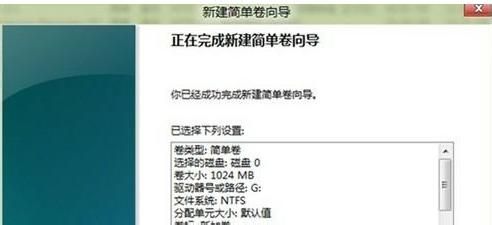1.系統下同時按住鍵盤上“Windows”和“X”鍵打開系統菜單 ,選擇“磁盤管理”。
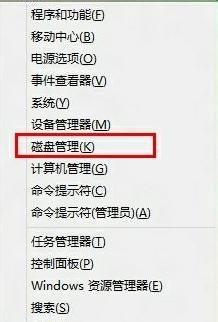
2.對准想要劃分的分區右鍵,選擇“壓縮卷” 。
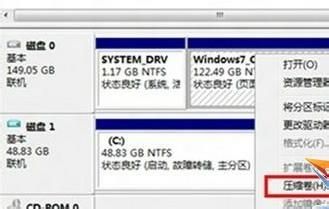
3.提示查詢可劃分的空間,稍等即可。
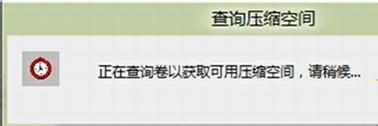
4.填入想要劃分的分區大小。點擊壓縮選項。
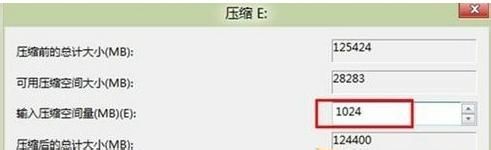
5.在新劃分出來的空白空間選擇郵件“新建簡單卷”。

6.填寫入想要劃分的分區大小,點擊“下一步”。
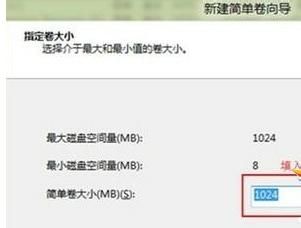
7.分配一個可選的盤符,點擊“下一步”。
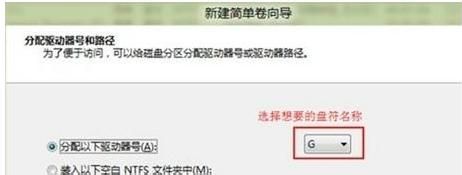
8.之後選擇格式化方式,建議使用NTFS格式,點擊“下一步”。
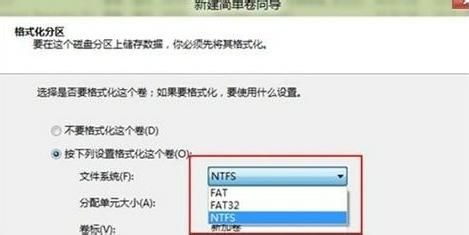
9.點擊完成後即可看到已經分出的分區,點擊“完成”。